 pembangunan bahagian belakang
pembangunan bahagian belakang
 Tutorial Python
Tutorial Python
 Artikel panjang 3000 perkataan, Pandas mencantikkan jadual Excel anda!
Artikel panjang 3000 perkataan, Pandas mencantikkan jadual Excel anda!
Artikel panjang 3000 perkataan, Pandas mencantikkan jadual Excel anda!
Artikel ini akan menunjukkan kepada anda cara untuk mencantikkan nombor dalam Bingkai Data Pandas dan menggunakan beberapa pilihan visualisasi gaya Panda yang lebih maju untuk meningkatkan keupayaan anda menganalisis data menggunakan Panda.
Contoh biasa termasuk:
Gunakan simbol mata wang apabila berurusan dengan nilai mata wang. Contohnya, jika data anda mengandungi nilai 25.00, anda tidak akan mengetahui dengan segera sama ada nilai itu ialah yuan China, dolar AS, pound British atau mata wang lain. Peratusan adalah satu lagi penunjuk berguna, 0.05 atau 5%? Gunakan simbol peratus untuk menjelaskan cara mentafsir data. Gaya panda juga termasuk alat yang lebih canggih untuk menambah warna atau elemen visual lain pada output.
Analisis Kes
Artikel ini akan menggunakan data maya untuk menerangkannya kepada semua orang. Data tersebut ialah data jualan 2018 untuk organisasi fiksyen.
Pautan set data adalah seperti berikut:
https://www.aliyundrive.com/s/Tu9zBN2x81c
1 Import perpustakaan yang berkaitan dan baca data kesannya adalah
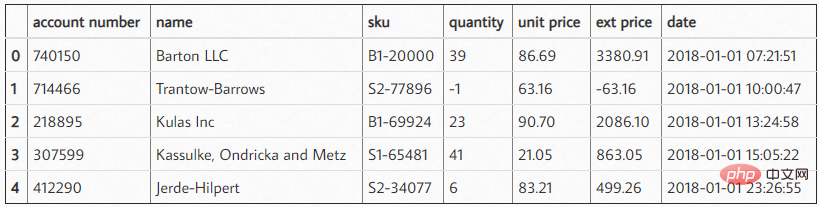
berikut: 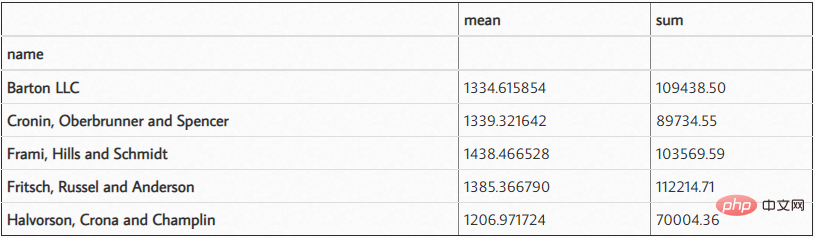 Baca ini Selepas data, kami boleh membuat ringkasan pantas untuk melihat jumlah pembelian pelanggan kami daripada kami dan jumlah purata pembelian mereka. Demi kesederhanaan, saya telah memintas 5 data pertama di sini.
Baca ini Selepas data, kami boleh membuat ringkasan pantas untuk melihat jumlah pembelian pelanggan kami daripada kami dan jumlah purata pembelian mereka. Demi kesederhanaan, saya telah memintas 5 data pertama di sini.
import numpy as np import pandas as pd df = pd.read_excel('2018_Sales_Total.xlsx')
Keputusannya adalah seperti berikut: 2. Tambah Simbol Mata Wang
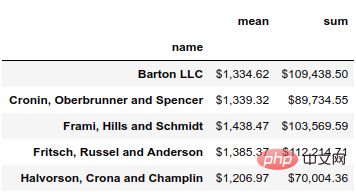 Apabila anda melihat data ini, agak sukar untuk memahami dan anda mempunyai 6 titik perpuluhan. beberapa nombor yang lebih besar. Selain itu, tidak jelas sama ada ini adalah USD atau mata wang lain. Kita boleh menyelesaikan masalah ini menggunakan DataFrame style.format.
Apabila anda melihat data ini, agak sukar untuk memahami dan anda mempunyai 6 titik perpuluhan. beberapa nombor yang lebih besar. Selain itu, tidak jelas sama ada ini adalah USD atau mata wang lain. Kita boleh menyelesaikan masalah ini menggunakan DataFrame style.format.
df.groupby('name')['ext price'].agg(['mean', 'sum'])
Hasilnya adalah seperti berikut:
Menggunakan fungsi format, anda boleh menggunakan semua keupayaan alat pemformatan rentetan python pada data anda. Dalam kes ini, kami menggunakan ${0:,.2f} untuk meletakkan tanda dolar di hadapan, tambah koma dan bulatkan hasilnya kepada dua tempat perpuluhan.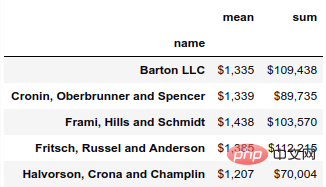 Sebagai contoh, jika kita ingin membundarkan kepada 0 tempat perpuluhan, kita boleh menukar format kepada ${0:,.0f}.
Sebagai contoh, jika kita ingin membundarkan kepada 0 tempat perpuluhan, kita boleh menukar format kepada ${0:,.0f}.
(df.groupby('name')['ext price']
.agg(['mean', 'sum'])
.style.format('${0:,.2f}'))Hasilnya adalah seperti berikut:3 Tambah peratusan
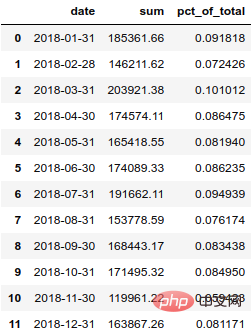 Kalau nak tengok jumlah jualan mengikut bulan, kita boleh rumuskan mengikut bulan dan kira bahagian setiap bulan. jumlah peratusan jualan tahunan.
Kalau nak tengok jumlah jualan mengikut bulan, kita boleh rumuskan mengikut bulan dan kira bahagian setiap bulan. jumlah peratusan jualan tahunan.
(df.groupby('name')['ext price']
.agg(['mean', 'sum'])
.style.format('${0:,.0f}'))format_dict = {'sum':'${0:,.0f}', 'date': '{:%m-%Y}', 'pct_of_total': '{:.2%}'}
monthly_sales.style.format(format_dict).hide_index()结果如下: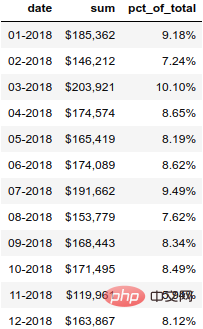
4. 突出显示数字
除了样式化数字,我们还可以设置 DataFrame 中的单元格样式。让我们用绿色突出显示最高的数字,用彩色突出显示最高、最低的数字。
(monthly_sales .style .format(format_dict) .hide_index() .highlight_max(color='lightgreen') .highlight_min(color='#cd4f39'))
结果如下: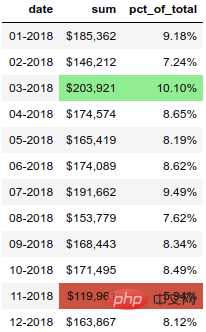
5. 设置渐变色
另一个有用的函数是 background_gradient,它可以突出显示列中的值范围。
(monthly_sales.style .format(format_dict) .background_gradient(subset=['sum'], cmap='BuGn'))
结果如下: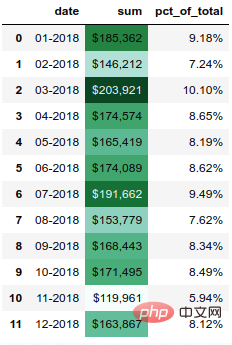
6. 设置数据条
pandas样式功能还支持在列内绘制条形图。
(monthly_sales .style .format(format_dict) .hide_index() .bar(color='#FFA07A', vmin=100_000, subset=['sum'], align='zero') .bar(color='lightgreen', vmin=0, subset=['pct_of_total'], align='zero') .set_caption('2018 Sales Performance'))
结果如下: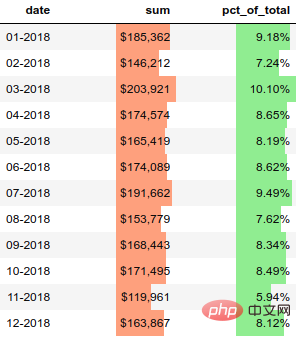
7. 绘制迷你图
我认为这是一个很酷的功能。
import sparklines
def sparkline_str(x):
bins=np.histogram(x)[0]
sl = ''.join(sparklines(bins))
return sl
sparkline_str.__name__ = "sparkline"
df.groupby('name')['quantity', 'ext price'].agg(['mean', sparkline_str])结果如下: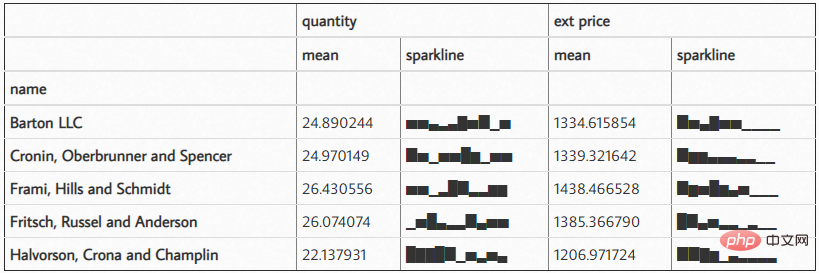
Atas ialah kandungan terperinci Artikel panjang 3000 perkataan, Pandas mencantikkan jadual Excel anda!. Untuk maklumat lanjut, sila ikut artikel berkaitan lain di laman web China PHP!

Alat AI Hot

Undresser.AI Undress
Apl berkuasa AI untuk mencipta foto bogel yang realistik

AI Clothes Remover
Alat AI dalam talian untuk mengeluarkan pakaian daripada foto.

Undress AI Tool
Gambar buka pakaian secara percuma

Clothoff.io
Penyingkiran pakaian AI

AI Hentai Generator
Menjana ai hentai secara percuma.

Artikel Panas

Alat panas

Notepad++7.3.1
Editor kod yang mudah digunakan dan percuma

SublimeText3 versi Cina
Versi Cina, sangat mudah digunakan

Hantar Studio 13.0.1
Persekitaran pembangunan bersepadu PHP yang berkuasa

Dreamweaver CS6
Alat pembangunan web visual

SublimeText3 versi Mac
Perisian penyuntingan kod peringkat Tuhan (SublimeText3)

Topik panas
 1378
1378
 52
52
 Python: Permainan, GUI, dan banyak lagi
Apr 13, 2025 am 12:14 AM
Python: Permainan, GUI, dan banyak lagi
Apr 13, 2025 am 12:14 AM
Python cemerlang dalam permainan dan pembangunan GUI. 1) Pembangunan permainan menggunakan pygame, menyediakan lukisan, audio dan fungsi lain, yang sesuai untuk membuat permainan 2D. 2) Pembangunan GUI boleh memilih tkinter atau pyqt. TKInter adalah mudah dan mudah digunakan, PYQT mempunyai fungsi yang kaya dan sesuai untuk pembangunan profesional.
 PHP dan Python: Membandingkan dua bahasa pengaturcaraan yang popular
Apr 14, 2025 am 12:13 AM
PHP dan Python: Membandingkan dua bahasa pengaturcaraan yang popular
Apr 14, 2025 am 12:13 AM
PHP dan Python masing -masing mempunyai kelebihan mereka sendiri, dan memilih mengikut keperluan projek. 1.PHP sesuai untuk pembangunan web, terutamanya untuk pembangunan pesat dan penyelenggaraan laman web. 2. Python sesuai untuk sains data, pembelajaran mesin dan kecerdasan buatan, dengan sintaks ringkas dan sesuai untuk pemula.
 Bagaimana Debian Readdir Bersepadu Dengan Alat Lain
Apr 13, 2025 am 09:42 AM
Bagaimana Debian Readdir Bersepadu Dengan Alat Lain
Apr 13, 2025 am 09:42 AM
Fungsi Readdir dalam sistem Debian adalah panggilan sistem yang digunakan untuk membaca kandungan direktori dan sering digunakan dalam pengaturcaraan C. Artikel ini akan menerangkan cara mengintegrasikan Readdir dengan alat lain untuk meningkatkan fungsinya. Kaedah 1: Menggabungkan Program Bahasa C dan Pipeline Pertama, tulis program C untuk memanggil fungsi Readdir dan output hasilnya:#termasuk#termasuk#includeintMain (intargc, char*argv []) {dir*dir; structdirent*entry; if (argc! = 2) {
 Python dan Masa: Memanfaatkan masa belajar anda
Apr 14, 2025 am 12:02 AM
Python dan Masa: Memanfaatkan masa belajar anda
Apr 14, 2025 am 12:02 AM
Untuk memaksimumkan kecekapan pembelajaran Python dalam masa yang terhad, anda boleh menggunakan modul, masa, dan modul Python. 1. Modul DateTime digunakan untuk merakam dan merancang masa pembelajaran. 2. Modul Masa membantu menetapkan kajian dan masa rehat. 3. Modul Jadual secara automatik mengatur tugas pembelajaran mingguan.
 Nginx SSL Sijil Tutorial Debian
Apr 13, 2025 am 07:21 AM
Nginx SSL Sijil Tutorial Debian
Apr 13, 2025 am 07:21 AM
Artikel ini akan membimbing anda tentang cara mengemas kini sijil NginxSSL anda pada sistem Debian anda. Langkah 1: Pasang Certbot terlebih dahulu, pastikan sistem anda mempunyai pakej CertBot dan Python3-CertBot-Nginx yang dipasang. Jika tidak dipasang, sila laksanakan arahan berikut: sudoapt-getupdateudoapt-getinstallcertbotpython3-certbot-nginx Langkah 2: Dapatkan dan konfigurasikan sijil Gunakan perintah certbot untuk mendapatkan sijil let'Sencrypt dan konfigurasikan nginx: sudoCertBot-ninx ikuti
 Cara mengkonfigurasi pelayan https di debian openssl
Apr 13, 2025 am 11:03 AM
Cara mengkonfigurasi pelayan https di debian openssl
Apr 13, 2025 am 11:03 AM
Mengkonfigurasi pelayan HTTPS pada sistem Debian melibatkan beberapa langkah, termasuk memasang perisian yang diperlukan, menghasilkan sijil SSL, dan mengkonfigurasi pelayan web (seperti Apache atau Nginx) untuk menggunakan sijil SSL. Berikut adalah panduan asas, dengan mengandaikan anda menggunakan pelayan Apacheweb. 1. Pasang perisian yang diperlukan terlebih dahulu, pastikan sistem anda terkini dan pasang Apache dan OpenSSL: sudoaptDateSudoaptgradesudoaptinsta
 Panduan Pembangunan Plug-In Gitlab di Debian
Apr 13, 2025 am 08:24 AM
Panduan Pembangunan Plug-In Gitlab di Debian
Apr 13, 2025 am 08:24 AM
Membangunkan plugin Gitlab pada Debian memerlukan beberapa langkah dan pengetahuan tertentu. Berikut adalah panduan asas untuk membantu anda memulakan proses ini. Memasang GitLab terlebih dahulu, anda perlu memasang GitLab pada sistem Debian anda. Anda boleh merujuk kepada manual pemasangan rasmi GitLab. Dapatkan token akses API sebelum melakukan integrasi API, anda perlu mendapatkan token akses API Gitlab terlebih dahulu. Buka papan pemuka Gitlab, cari pilihan "AccessTokens" dalam tetapan pengguna, dan menghasilkan token akses baru. Akan dijana
 Perkhidmatan apa yang Apache
Apr 13, 2025 pm 12:06 PM
Perkhidmatan apa yang Apache
Apr 13, 2025 pm 12:06 PM
Apache adalah wira di belakang internet. Ia bukan sahaja pelayan web, tetapi juga platform yang kuat yang menyokong lalu lintas yang besar dan menyediakan kandungan dinamik. Ia memberikan fleksibiliti yang sangat tinggi melalui reka bentuk modular, yang membolehkan pengembangan pelbagai fungsi seperti yang diperlukan. Walau bagaimanapun, modulariti juga membentangkan cabaran konfigurasi dan prestasi yang memerlukan pengurusan yang teliti. Apache sesuai untuk senario pelayan yang memerlukan keperluan yang sangat disesuaikan dan memenuhi keperluan kompleks.



